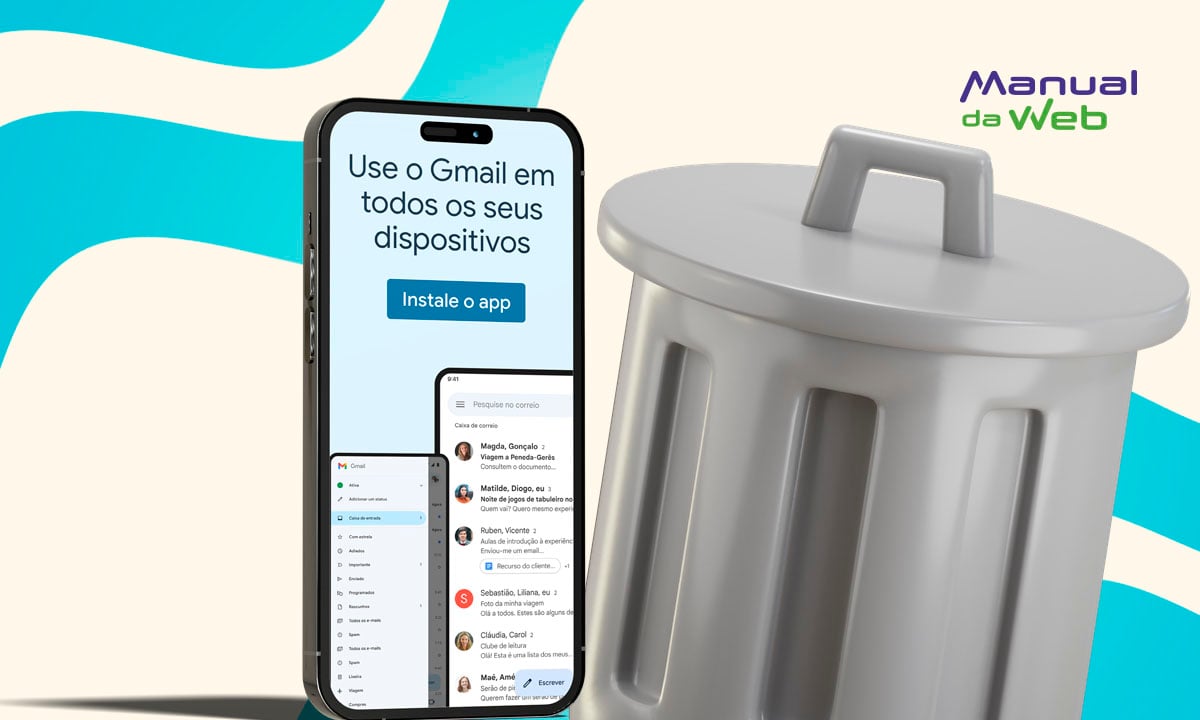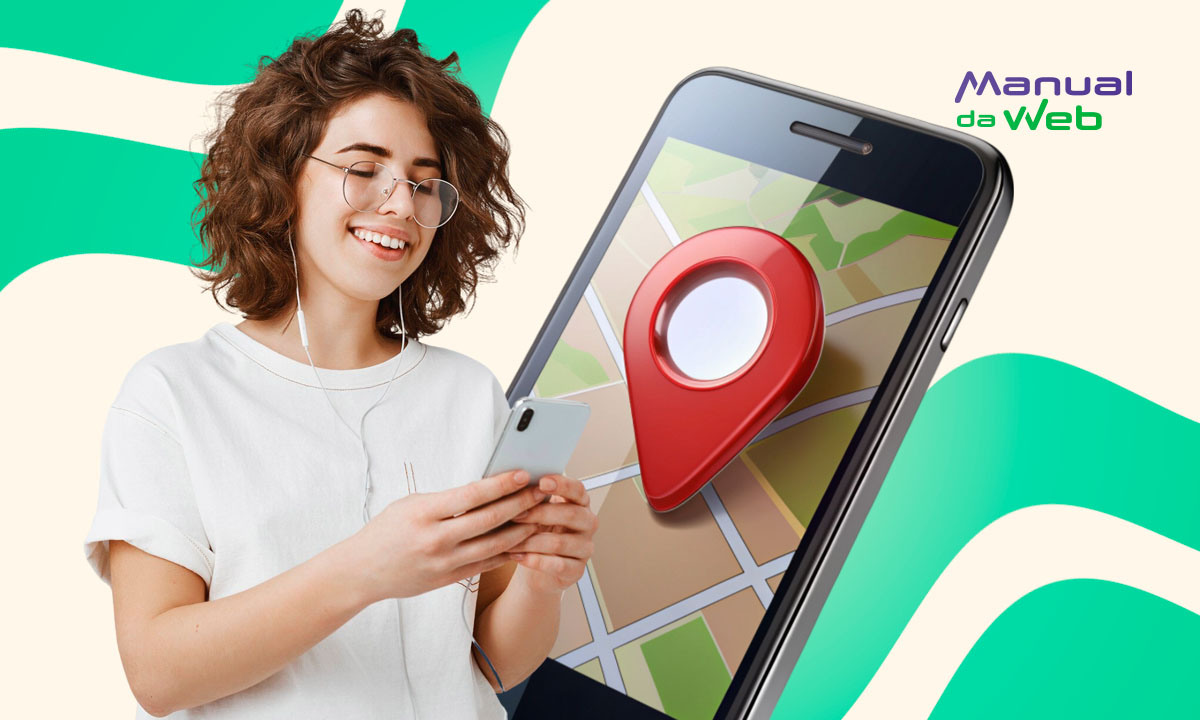A sua caixa do Gmail está cheia e desorganizada? Isso é muito comum, devido às mensagens que chegam todos os dias, como promoções e assuntos pessoais. A verdade é que fica fácil perder o controle e ficar sem espaço rapidamente. Além disso, isso pode até afetar o funcionamento do sistema. A boa notícia é que existe uma forma simples e rápida de apagar mensagens do Gmail.
Portanto, você consegue liberar espaço enquanto preserva os assuntos que realmente importam. E tudo isso pode ser feito com apenas alguns cliques, pelo celular ou pelo computador! Para facilitar a sua vida, o Manual da Web preparou um guia completo com todas as informações que você precisa saber sobre o assunto. Saiba mais a seguir!
Aprenda a apagar mensagens do Gmail e liberar espaço na sua conta
Você já recebeu aquele aviso chato do Gmail dizendo que está ficando sem espaço? Isso é muito comum, especialmente para quem usa a plataforma, disponível para Android e iOS, há um tempo.
Nesse caso, apagar e-mails antigos ou desnecessários é um dos primeiros passos para recuperar espaço. E você consegue fazer isso com apenas alguns cliques.
Inclusive, é possível apagar mensagens do Gmail tanto pelo computador como pelo celular. Preparamos um tutorial que aborda as duas formas, confira:
Passo 1: vá na tela inicial
Acesse a tela inicial do aplicativo e clique nas três barras localizadas no canto superior direito da tela. Em seguida, aperte em “Todos os e-mails”.

- Chat online pelo Gmail: descubra um novo jeito de se conectar na internet
- Como baixar e utilizar o Gmail
- Como mudar o idioma do Gmail: passo a passo simples e rápido
Passo 2: selecione as mensagens
Pressione e depois solte qualquer e-mail para aparecer a opção “Selecionar tudo” e clique nela. Você também pode, se preferir preservar algum e-mail, ir selecionando aqueles que deseja apagar livremente. Depois disso, basta apertar em “Excluir”.
E pronto! Dessa forma, todos os e-mails selecionados são excluídos. O usuário consegue excluir até 50 mensagens por vez.

Como apagar todos os e-mails do Gmail pelo computador
Para quem prefere apagar mensagens do Gmail, o processo também é muito rápido e fácil. Leia com atenção as instruções abaixo e siga fielmente.
Passo 1: acesse seu e-mail
Acesse a tela inicial e clique na palavra “Mais”.

Passo 2: acesse as mensagens
Em seguida, vá em “Todos os E-mails” para acessar a caixa de e-mails completa.

Passo 3: selecione os e-mails
Agora, aperte a caixa de seleção localizada na parte superior da tela para selecionar todos os e-mails. Ou, se preferir excluir mensagens específicas, aperte a caixa localizada no lado esquerdo de cada e-mail.

Passo 4: exclua as mensagens
Basta clicar na opção “Excluir” presente no menu superior e aguardar a exclusão.

Como encontrar os e-mails mais pesados e que ocupam mais espaço
Algumas mensagens costumam contar com anexos grandes, como PDFs, fotos e vídeos, assim, ocupando muito mais espaço.
Para apagar mensagens do Gmail mais pesadas, primeiro é preciso localizá-las. Siga as instruções abaixo:
Passo 1: acesse a barra de pesquisa
Na barra de pesquisa do Gmail, clique no ícone de filtro.

Passo 2: escolha o tamanho
Em “Tamanho”, escolha o número que deseja pesquisar. Por exemplo, “maior que 10MB”, e clique em “Pesquisar”.
E pronto! Os e-mails correspondentes aparecerão na tela.

Apague mensagens antigas ou que você nunca abriu
O recurso do filtro para apagar mensagens do Gmail é útil para otimizar o tempo do usuário. E a verdade é que a caixa de entrada pode virar um verdadeiro baú de mensagens esquecidas.
Apagar mensagens não lidas
Só é possível realizar o processo acessando o Gmail pelo computador. Siga este caminho: Filtro > Aperte em “Pesquisar” > Role a tela até achar “E-mails não lidos” > Clique em “Pesquisar”.
Em seguida, já aparecem as mensagens. Para deletar, basta apertar a caixa de seleção localizada na parte superior da tela e escolher a opção “Excluir”.

Apagar mensagens antigas
O caminho é semelhante ao tópico anterior e também só é possível realizá-lo no computador. Siga este caminho: Siga este caminho: Filtro > Vá em “Data” > Digite um período > Clique em “Pesquisar”.
Em seguida, já aparecem as mensagens. Para deletar, basta apertar a caixa de seleção localizada na parte superior da tela e escolher a opção “Excluir”.

Como limpar a pasta de spam e a lixeira automaticamente
Mesmo ao apagar mensagens do Gmail, é sempre importante verificar a caixa de spam e a lixeira, pois isso pode acumular espaço.
Além disso, o Gmail já exclui conteúdos dessas pastas após 30 dias, mas você pode acelerar esse processo. Veja como:
Esvazie sua lixeira
No seu celular, clique no ícone de três linhas horizontais no canto superior esquerdo e selecione “Lixeira”. Basta tocar em “Esvaziar lixeira agora” e, em seguida, em “Esvaziar”.

Limpar pasta de spam
Este recurso também está disponível no celular. Basta acessar o ícone de três linhas horizontais no canto superior esquerdo e clicar em “Spam”. Depois, aperte em “Esvaziar Spam agora” e em “Esvaziar”.

Exclua e-mails com anexos grandes de forma rápida
Fotos, vídeos, PDFs e outros arquivos anexados costumam ser os grandes vilões de armazenamento, pois ocupam muito espaço.
Logo, para quem procura saber como apagar mensagens do Gmail, é interessante aprender como excluir anexos grandes.
Veja como fazer:
- Na barra de pesquisa do Gmail, digite: has:attachment larger:10M. O número 10M é um exemplo e significa encontrar mensagens com anexos maiores que 10 MB. Você pode usar qualquer número;
- Após o resultado aparecer, selecione os e-mails que deseja apagar;
- Clique no ícone da lixeira para excluir.

Organize e apague mensagens promocionais de uma só vez
As abas de promoções e atualizações da plataforma podem acabar lotando com mensagens de lojas, redes sociais e serviços que você nem lembra mais que assinou.
Nem tudo na caixa de entrada na aba de promoções é inútil, mas, ainda assim, podem atrapalhar.
Veja a seguir como apagar mensagens do Gmail referente a promoções:
- Clique na aba “Promoções” no seu Gmail;
- Agora, pressione uma mensagem aleatória;
- Para apagar tudo, aperte em “Selecionar Tudo”;
- Aperte na lixeira para deletar em massa.

Dica extra: como usar filtros para facilitar a limpeza do Gmail
Se você quer manter sua caixa de entrada sempre limpa, muito além de saber apagar mensagens do Gmail, é preciso aprender a usar os filtros. Dessa forma, não vai precisar apagar tudo manualmente!
Assim, você consegue categorizar e tomar ações automáticas com base em palavras-chave, remetentes ou tamanho dos e-mails.
Veja como criar um filtro:
- No campo de busca do Gmail, clique no ícone de filtros;
- Preencha os critérios desejados: por exemplo, e-mails maiores que 10 MB ou com palavras como “promoção”, “oferta”, “cupom”;
- Aperte em “Pesquisar”;
- E pronto!

Como verificar quanto espaço você ainda tem no Google
Antes de apagar mensagens do Gmail, você pode verificar o armazenamento da conta. É uma forma prática e rápida de saber quanto de espaço você ainda tem.
Para acessar essa informação:
- Acesse https://one.google.com/storage;
- Faça login com sua conta Google;
- Você verá um gráfico com o uso total e quanto cada serviço está ocupando (Gmail, Drive e Fotos).

Controle sua conta com mais praticidade!
Com as dicas compartilhadas neste artigo, agora você já sabe muito mais do que apagar mensagens do Gmail!
Continue acompanhando o Manual da Web para mais tutoriais que facilitam a sua vida no mundo digital.